Guías de red
This page explains what port forwarding is, why you need it, and how to do it.Source-Connect necesita dos puertos UDP reenviados a la computadora en la que está ejecutando el software. Source-Live LL no necesita ninguna configuración de red adicional.
Si necesita realizar un reenvío de puertos depende de la versión de software que tenga y de la configuración de su red: comuníquese con nuestro equipo de soporte si tiene alguna pregunta.
- Póngase en contacto con el equipo de soporte o reserve una sesión: póngase en contacto con el soporte
- Guía de red Source-Connect
- Servicio para atravesar automáticamente el firewall : Source-Stream para macOS
- Soporte de enrutador : notas sobre soporte de enrutador especializado
- Reenvío de puertos: guía de reenvío de puertos paso a paso
Sigue las guías
Casi todas las variantes de enrutador están enumeradas con imágenes paso a paso por la buena gente de OpenMyIP.com y PortForward.com . Si no puede encontrar su modelo de enrutador aquí o necesita ayuda, reserve una sesión de soporte .
No respaldamos productos de terceros ni garantizamos que las soluciones anunciadas por las empresas vinculadas aquí funcionarán para cada usuario y situación. Comuníquese con nuestro departamento de soporte si necesita ayuda o asesoramiento con el reenvío de puertos.
Pruebe sus puertos
Source-Connect Standard
Cuando inicia sesión, Source-Connect Standard prueba automáticamente los puertos. El estado del puerto aparece debajo del medidor de nivel de recepción hacia el lado derecho de la ventana. Para volver a probar los puertos, cierre sesión y vuelva a iniciarla.
Source-Connect Pro
En Configuración, puede probar los puertos haciendo clic en el botón de prueba de puerto, ubicado debajo de Configuración de recepción. El resultado de la prueba se mostrará directamente a la izquierda del botón una vez que se complete la prueba.
Resultados
Es posible que vea cualquiera de los siguientes resultados . Esto es lo que indica cada resultado.
- Exitoso/Abierto : el software puede recibir datos correctamente a través de estos puertos.
- UPnP/PMP : la red asigna puertos automáticamente. Vuelva a probar los puertos para verificar que esté funcionando y debería cambiar a exitoso/abierto. De lo contrario, puede intentar reiniciar el enrutador en caso de que no funcione correctamente. O bien, es posible que sea necesario asignar los puertos manualmente; este suele ser el caso cuando tiene más de un enrutador.
- No asignado : los puertos deberán asignarse manualmente. Con Source-Connect , normalmente todavía hay una tasa de éxito del 80-90% incluso sin tener puertos asignados.
- Fallido/no disponible : los puertos deberán asignarse manualmente. Este resultado significa que no es probable que se establezca una conexión exitosa.
¿Qué es el reenvío de puertos y por qué lo necesito?
Source-Connect realiza un cierto tipo de conexión a través de Internet que requiere que ambos extremos de la conexión, es decir, usted y la persona a la que se está conectando, puedan verse directamente. Piense en ello como una línea de visión: es posible que tenga un firewall o un software antivirus que esté bloqueando la vista desde su computadora a sus socios de conexión. Entonces, lo que le recomendamos que haga es configurar su red para crear específicamente una línea de visión directa a su computadora.
A continuación se muestra un ejemplo de cómo fluye el tráfico cuando el reenvío de puertos está configurado correctamente:
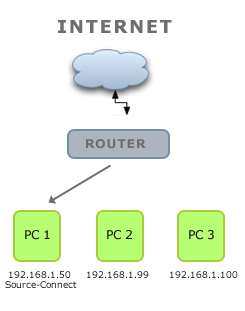
El tráfico llega al enrutador, donde se redirige a la computadora que ejecuta el software Source Elements . A continuación se muestra lo que sucede cuando su software no puede establecer una conexión:
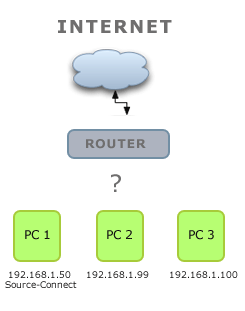
¿Puedo establecer una conexión con Source-Connect sin "puertos reenviados"?
Cuando intentas establecer una conexión, Internet necesita saber a qué computadora enviar los datos. Con la mayoría de las redes, implementamos métodos para intentar que esto funcione automáticamente, lo que funciona aproximadamente el 85% del tiempo en redes domésticas y de oficinas pequeñas. En redes corporativas o estrictas, es probable que Source-Connect no funcione en absoluto y deberá pedir ayuda a su administrador de TI. Te facilitamos saber si se ha establecido una conexión: simplemente busca la luz 'Recibir' en la parte superior de Source-Connect . Debería parpadear en amarillo. Si no parpadea, significa que su red, firewall o programa antivirus ha bloqueado la red.
¿Por qué Port Forwarding garantiza una conexión?
El reenvío de puertos es una forma de garantizar que el software Source Elements pueda establecer una conexión. Piense en su red: tiene un módem/enrutador de cable o DSL que se conecta a Internet y una o más computadoras conectadas a ese módem/enrutador. El enrutador tiene una dirección IP PÚBLICA que cualquier computadora en Internet puede ver. Sus computadoras se conectan internamente a ese enrutador y tienen una dirección IP PRIVADA. Su red interna está protegida y oculta de la Internet pública, lo que significa que otras computadoras generalmente no pueden encontrarlo. Por lo tanto, el reenvío de puertos es una forma de permitir específicamente que Internet encuentre ciertos servicios en su computadora, por ejemplo Source-Connect , mientras protege su computadora de Internet en general.
¿Cómo funciona el reenvío de puertos?
En su enrutador puede especificar qué sucede cuando el tráfico llega dirigido a un puerto y tipo de protocolo específicos. Source-Connect utiliza el protocolo UDP y de forma predeterminada escucha en los puertos 6000 y 6001. Por lo tanto, le indicamos a su enrutador que cada vez que ingrese tráfico a estos puertos, envíe los datos directamente a la dirección IP de su computadora Source-Connect .
¿Por qué mi computadora necesita una dirección IP estática interna?
La mayoría de las conexiones DSL y de cable se realizan a través de un único enrutador. Probablemente se conecte a este enrutador mediante un cable Ethernet y no tenga que preocuparse por realizar ninguna configuración de red manualmente. Su enrutador le proporciona automáticamente una dirección IP cada vez que reinicia su computadora o desconecta la red. Lo que generalmente sucede es que la dirección IP que te da tu computadora cambiará, por lo que un día tienes una IP de 192.168.1.100 y al siguiente puede ser 192.68.1.101. Cualquier configuración de reenvío de puerto que realice en su enrutador debe fijarse en una determinada dirección IP, por lo que es importante que no cambie. Es por eso que lo guiamos a través de los pasos para configurar una dirección IP estática internamente en su computadora.
Preferir reservas DHCP a IP estática configurada manualmente
Los enrutadores modernos suelen tener una función llamada "Reserva DHCP". Esto es superior a configurar una IP estática en su computadora, porque no tiene que preocuparse de que la configuración de su computadora sea correcta todo el tiempo: el enrutador reconocerá su computadora cuando se conecte y se asegurará de que tenga los puertos reenviados.
Table of Contents